Le GIF est de plus en plus populaire sur les réseaux sociaux et les chats en ligne. Beaucoup de gens s'intéressent davantage à la création de ces images GIF animées et à la création de GIF animés à partir de vidéos. Ce tutoriel partagera avec vous plusieurs créateurs GIF pour vous aider à créer un GIF facilement.

AnyMP4 Convertisseur Vidéo Ultimate est un convertisseur vidéo puissant, qui est capable de convertir une vidéo en image GIF animé. Nous pouvons utiliser sa version d'essai pour créer un GIF gratuitement.
AnyMP4 Convertisseur Vidéo Ultimate
Étape 1. Ouvrez le logiciel, accédez à l'onglet « Boîte à outils » et cliquez sur « Créateur GIF ».
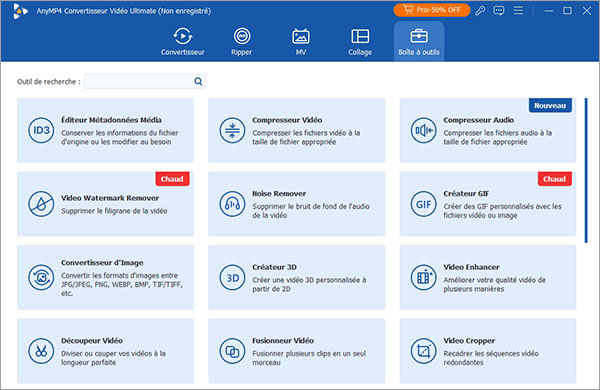
Étape 2. Cliquez sur « Ajouter une vidéo à Créateur GIF » pour importer la vidéo que vous voulez créer en image GIF.
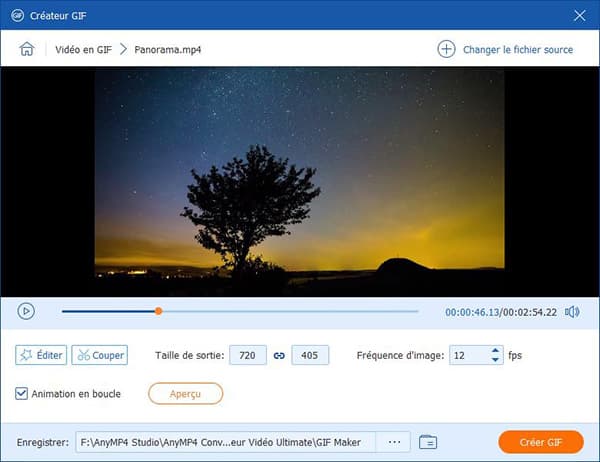
Étape 3. Cliquez sur le bouton « Couper » pour couper la longueur de la vidéo et extraire un clip vidéo qui sert à créer l'image GIF.
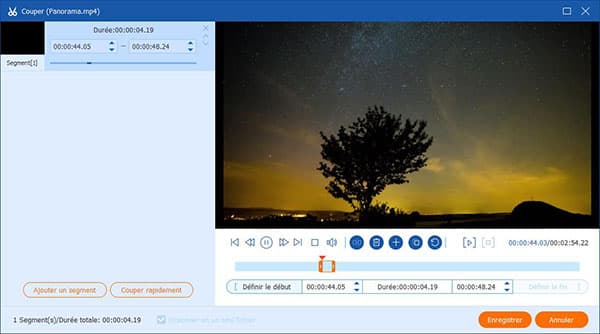
Étape 4. Ajustez « Fréquence d'image » selon votre besoin et cochez l'option « Animation en boucle ».
Étape 5 Cliquez sur « Aperçu » pour prévisualiser le GIF. Si le GIF vous satisfait, définissez l'emplacement de stockage dans « Enregistrer », puis cliquez sur « Créer GIF ».
Note: Si vous voulez éditer le clip vidéo avant de créer le GIF, cliquez sur « Éditer ».
AnyMP4 Screen Recorder est destiné à enregistrer des activités sur l'écran d'un ordinateur. À l'aide de cet enregistreur vidéo, nous pouvons enregistrer des vidéos, surtout des vidéos, en image GIF, par exemple créer une vidéo YouTube en GIF.
Étape 1. Lancez l'enregistreur vidéo et cliquez sur « Enregistreur Vidéo ».

Étape 2. Ajustez la zone à enregistrer selon la vidéo que vous voulez utiliser pour créer un GIF, puis désactivez les sources audio « Son Système » et « Microphone » sur l'interface de logiciel.

Étape 3. Cliquez sur l'icône en forme d'engrenage en haut à droit, et allez à « Sortie » pour choisir le format GIF comme « Format vidéo » et définir le dossier où le GIF animé enregistré.
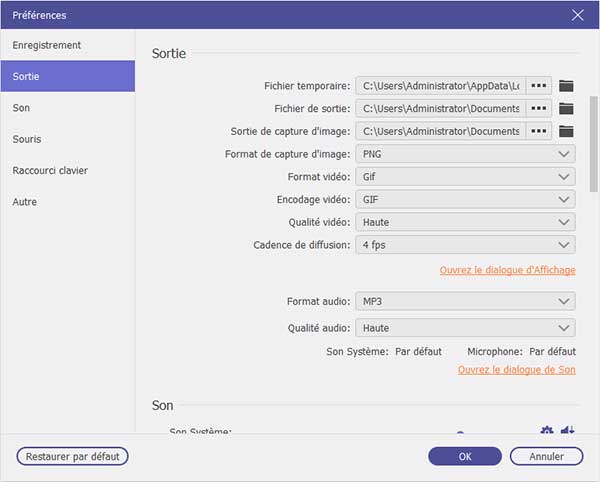
Étape 4. Lisez la vidéo et cliquez sur « REC » et le bouton « Arrêt » pour enregistrer le clip vidéo qui sert à faire un GIF.
Étape 5. Après l'enregistrement, la vidéo enregistrée sera affichée dans la fenêtre d'aperçu où nous pouvons couper la vidéo pour ajuster la fréquence d'image GIF et prévisualiser l'effet. Enfin, cliquez sur « Enregistrer » pour réaliser la création de GIF.
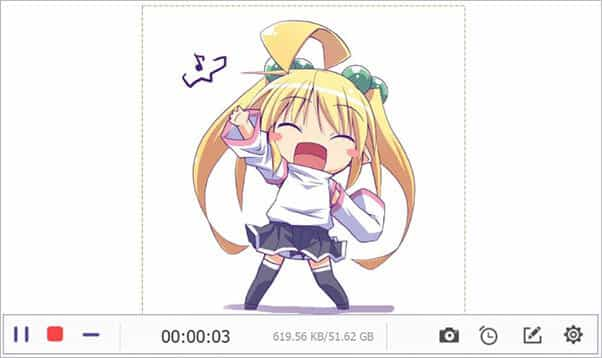
Note : La fonction « Capture d'Écran » nous permet de créer des images PNG ou JPG.
Photoshop est un créateur GIF efficace, mais le processus de création de GIF est un peu compliqué.
Étape 1. Ouvrez le logiciel Photoshop, cliquez sur « Fenêtre », puis sélectionnez « Montage » dans la liste déroulante.
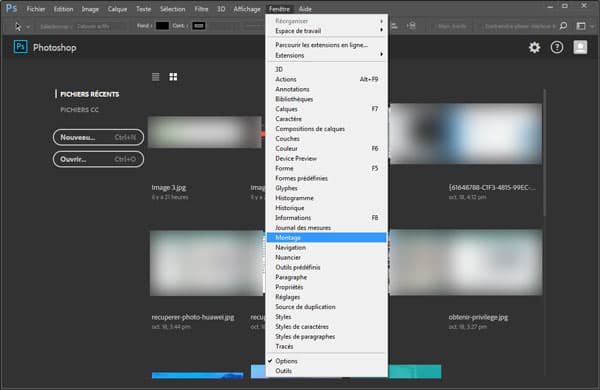
Étape 2. Allez dans « Fichier », choisissez « Importation » > « Images vidéo dans des calques » pour importer la vidéo que vous voulez convertir en GIF.
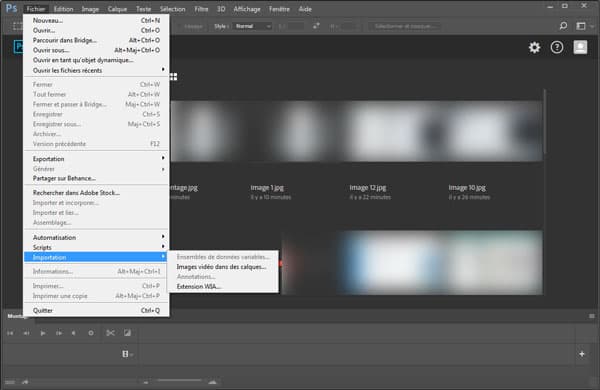
Étape 3. Choisissez « Du début à la fin » ou « Plage sélectionnée seulement » selon la longueur de la vidéo.
Étape 4. Cochez l'option « Limiter à toutes les X images », puis saisissez 4 ou 5 dans la case. Après cela, cliquez sur « OK ».
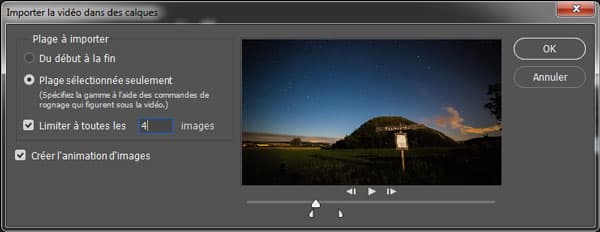
Étape 5. Ajuster le délai selon votre besoin et vous pourriez cliquer sur le bouton Lecture de l'animation pour prévisualiser l'effet.
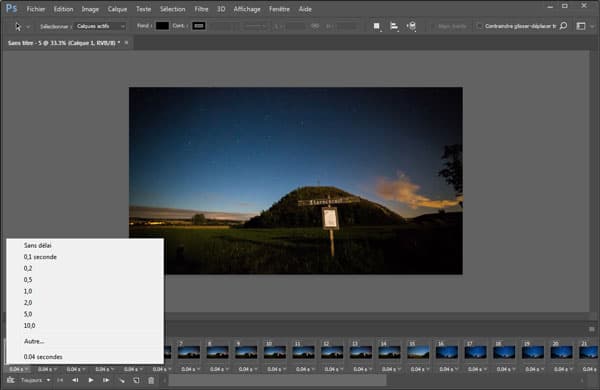
Étape 6. Cliquez sur « Image » et choisissez « Taille de l'image » pour ajuster la dimension de l'image GIF.
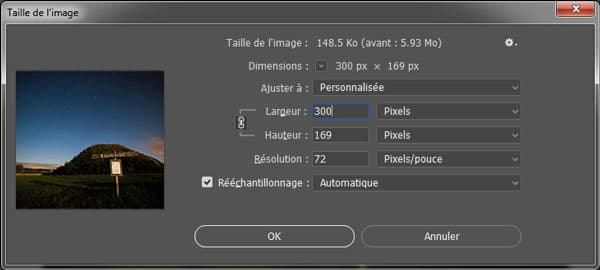
Étape 7. Sélectionnez le type de Sélection d'options de boucle comme « Toujours » ou « Une fois » à votre guise.
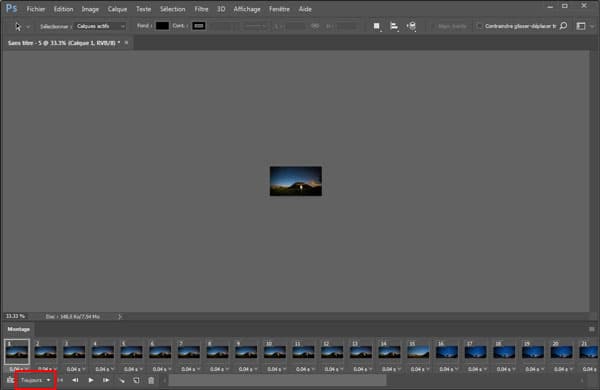
Étape 8. Cliquez sur « Fichier », sélectionnez « Enregistrer pour le Web ». Ensuite, sélectionnez « GIF » comme le Format de fichier optimisé, et cliquez sur « Enregistrer » pour achever la création de GIF.
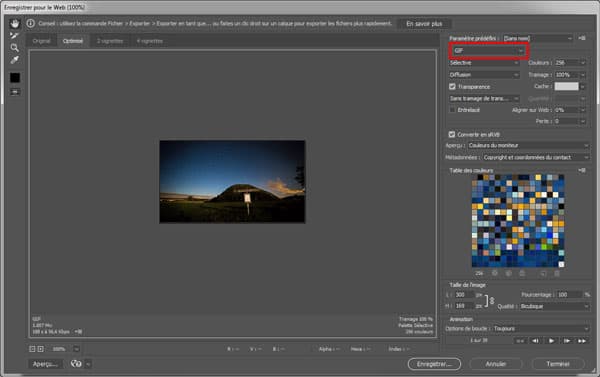
Sur Internet, il existe plusieurs outils nous permettant de faire un GIF en ligne gratuitement, par exemple Giphy, MakeaGIF, GIFs.com, etc.
Giphy
Giphy est un moteur de recherche d'images GIF en ligne, les utilisateurs n'ont qu'à saisir le contenu qu'ils souhaitent rechercher dans le champ de recherche en haut de la page pour obtenir des GIF pertinents. En outre, il est possible de faire une image par télécharger votre propre vidéo dans ce créateur GIF.
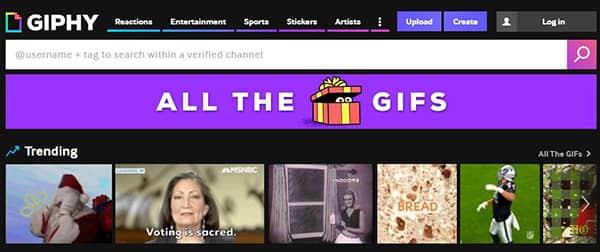
MakeaGIF
C'est un créateur GIF permet de faire un GIF depuis des images et une vidéo, comme YouTube, Facekook, une vidéo de Webcam. De plus, cet outil est aussi un moteur de recherche d'images GIF.
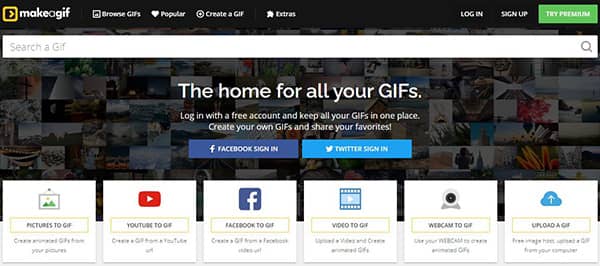
GIFs.com
GIFs.com est un site destiné à créer une vidéo YouTube, Facebook, ou d'autres sites en GIF en ligne et à éditer la vidéo avant de la création.
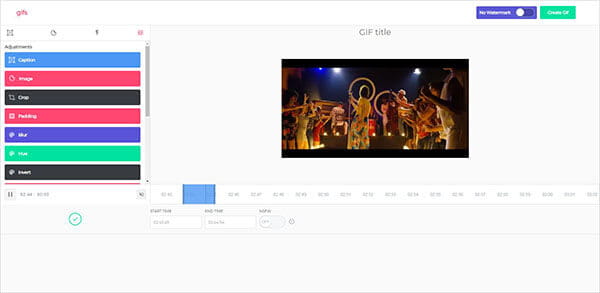
Si vous voulez faire un GIF sur le smartphone ou le tablette Android ou iOS, veuillez essayer GifGuru, GIF to Video par parizene, GifArts, GIFs, ImgPlay, GIF Maker par GTWO, et plus encore. Par ailleurs, il faudrait mieux attention que tous les logiciels ne sont pas gratuits.
Conclusion:
Dans cet article, nous avons listé plusieurs créateurs GIF et des étapes de la création de GIF et vous pouvez maintenant faire un GIF personnalisé. Si vous avez d'autres façons de créer un gif, veuillez partager votre proposition ci-dessous.